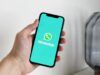Come scrivere in corsivo su WhatsApp
Come sicuramente saprai dopo aver letto la mia guida su come installare WhatsApp, tra tutte le applicazioni di messaggistica istantanea, WhatsApp è senz’altro la più utilizzata. Ora infatti, spinto anche dal supporto di amici, parenti e colleghi, hai deciso di utilizzare anche tu quest’app per mandare messaggi gratis.
Ti ci stai trovando molto bene, ma non hai ancora ben chiare alcune sue funzioni di base. Ad esempio, hai visto alcuni contatti mandare messaggi formattati in grassetto e in corsivo e vorresti sapere come fare anche tu la stessa cosa. Ciò che ti preme sapere di più è come scrivere in corsivo su WhatsApp, dunque vorresti sapere se posso darti una mano a tal riguardo. Ma certo che sì, ci mancherebbe altro!
Prenditi cinque minuti di tempo libero e scoprirai tutti gli strumenti per la formattazione che WhatsApp offre: la possibilità di scrivere in corsivo, ma anche in grassetto e barrato; non solo su smartphone, ma anche su PC. Buona lettura e buon divertimento!
Indice
- Come scrivere in corsivo su WhatsApp
- Come scrivere in corsivo sulle foto di WhatsApp
- Come scrivere in corsivo sulle storie di WhatsApp
- Come scrivere il nome in corsivo su WhatsApp
Come scrivere in corsivo su WhatsApp
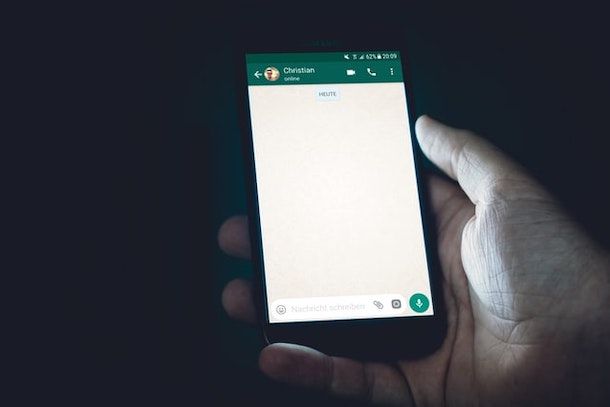
Come affermato nelle righe precedenti, WhatsApp permette di modificare la formattazione dei messaggi offrendo la possibilità di inviare del testo scritto in corsivo. Nei prossimi paragrafi trovi descritto come scrivere in corsivo su WhatsApp tramite smartphone (su Android e iPhone) e tramite PC (usando il client apposito per Windows e macOS o WhatsApp Web).
Come scrivere in corsivo su WhatsApp: Android
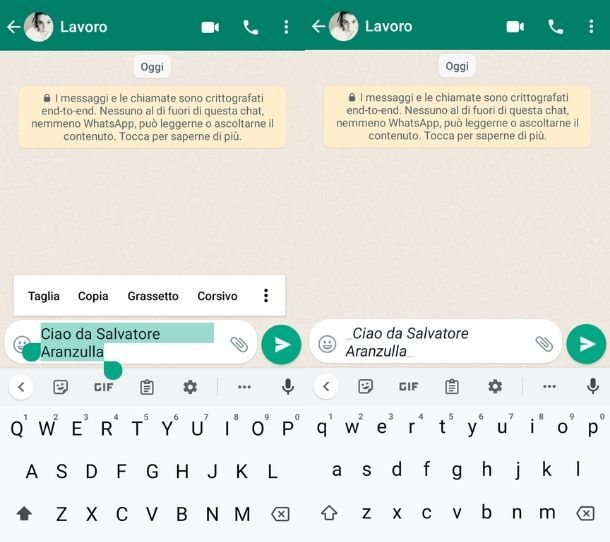
Usare il corsivo per il testo di un messaggio sull’app di WhatsApp per dispositivi Android (disponibile nel Play Store, o anche sul sito ufficiale, per i device che non utilizzano i servizi di Google) è molto semplice: ti basterà seguire alcuni semplici accorgimenti.
Apri la chat di WhatsApp e incomincia a scrivere normalmente un messaggio all’utente da te desiderato. Prima di inviare il messaggio, fai tap su di esso, selezionando eventualmente la parte di messaggio da formattare: vedrai comparire una piccola barra dei menu relativa agli strumenti Taglia, Copia, Incolla e Condividi.
Per formattare il testo in corsivo, fai tap sul simbolo dei tre puntini che trovi a destra di questo menu. Si aprirà un ulteriore menu verticale dove potrai trovare le voci Grassetto, Corsivo, Barrato e Monospaziato. Fai quindi tap sulla voce Corsivo e il testo da te selezionato sarà formattato in corsivo. Premi quindi il pulsante Invio (simbolo dell’aereplano in basso a destra) per vedere il risultato applicato. Chiaramente, per gli altri tipi di formattazione, ovvero il grassetto, il barrato e il monospaziato, ti basterà premere sulle rispettive voci.
Un altro metodo per raggiungere lo stesso risultato, prevede invece la digitazione di alcuni simboli di uso comune che ti permetteranno di modificare il testo del messaggio. Per scrivere un messaggio di testo in corsivo su WhatsApp, dovrai digitare prima e dopo di una parola il simbolo trattino basso (_). Per esempio: _Ciao da Salvatore Aranzulla_.
Oltre a scrivere in corsivo, WhatsApp ti permette di scrivere in grassetto. In questo caso dovrai digitare prima e dopo di una parola il simbolo asterisco (*). Per esempio, prova a scrivere *Ciao da Salvatore Aranzulla*. Per ulteriori informazioni sul grassetto, inoltre, puoi leggere la mia guida specifica su come scrivere in grassetto su WhatsApp.
Lo sapevi che WhatsApp ti permette anche di scrivere una parola o un testo in barrato (così, per intenderci: Barrato)? Per farlo, anche questa volta, ti basterà inserire la parola o la frase da scrivere tra un simbolo particolare chiamato tilde (~). Per esempio, prova a scrivere la seguente frase: ~Ciao da Salvatore Aranzulla~. Maggiori info qui.
Immagino che a questo punto ti chiederai: “qual è il simbolo tilde sulla tastiera del mio smartphone Android?” Domanda perfettamente lecita e io ho subito la risposta per te: nella tastiera predefinita del tuo device puoi trovare i caratteri speciali toccando una combinazione di pulsanti situati in basso a sinistra. Premi prima il tasto ?123 e poi fai tap sul pulsante =\<. La tilde si troverà in alto a sinistra sulla tastiera.
Oltre a quanto appena descritto hai a disposizione un ulteriore strumento per personalizzare il testo di un messaggio di WhatsApp su uno smartphone Android. L’applicazione di messaggistica ti permette infatti di scrivere un messaggio con il font Monospaziato. Per scrivere e inviare un messaggio con il font che ti ho indicato, ti basterà interporre la parola o la frase al simbolo apice (`) ripetuto per tre volte. Per esempio: ```Ciao da Salvatore Aranzulla```.
Se utilizzi uno smartphone Android puoi trovare questo carattere speciale sulla tastiera, tramite la stessa combinazione di tasti vista poc’anzi per la tilde. L’apice, infatti, sarà collocato vicino ad essa.
Le formattazioni di WhatsApp non finiscono qui. Puoi anche scegliere di utilizzare opzioni di formattazione incrociate (unendo grassetto e corsivo, ad esempio). Per farlo ti basterà combinare due o più simboli assieme. Per avere un esempio concreto di quello che ti ho appena spiegato, puoi scrivere il seguente messaggio: *_Ciao da Salvatore Aranzulla_*.
A febbraio 2024 è stata introdotta anche la possibilità di creare delle liste ordinate o numerate anteponendo al testo, rispettivamente, 1. o – seguiti da uno spazio vuoto, mentre racchiudendo il testo tra i caratteri `` (che su smartphone e tablet puoi trovare con un tap lungo sull’apostrofo o sulle virgolette) puoi creare del testo in formato codice (come questo qui). Anteponendo il carattere > e uno spazio vuoto al testo puoi invece creare un blocco citazione.
Per ulteriori formattazioni ti consiglio anche di dare un’occhiata ai miei tutorial su come fare scritte strane su WhatsApp, dove troverai dei servizi online utili per personalizzare ulteriormente le scritte, e su come scrivere colorato su WhatsApp, per servirti di questa ulteriore funzione.
Come scrivere in corsivo su WhatsApp: iPhone
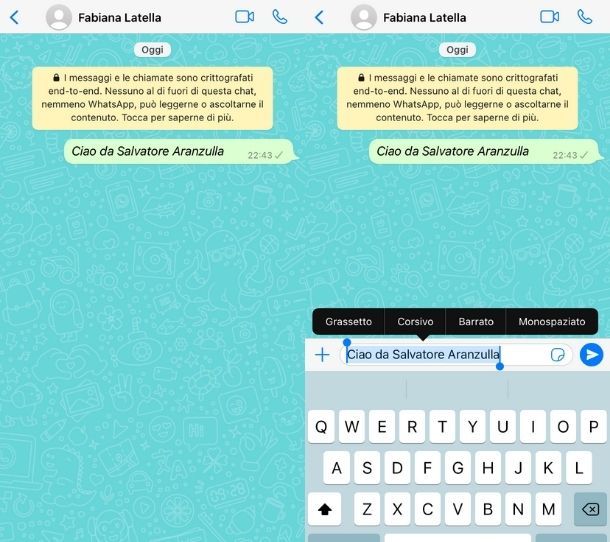
Vuoi sapere come scrivere in corsivo su WhatsApp per iPhone? No problem. Avvia l’app, apri la chat nella quale inviare il messaggio in corsivo e inizia a digitare il testo. Al termine della digitazione, prima di inviare il messaggio, fai un tap prolungato sul testo. Per formattarlo tutto seleziona la voce Seleziona tutto, al fine di evidenziarlo; altrimenti fai tap sulla voce Seleziona, per evidenziare soltanto una parte da formattare.
Una volta evidenziato il testo da formattare, puoi applicarvi il corsivo facendo tap sul pulsante B I U che puoi vedere a schermo. Comparirà quindi un piccolo menu e potrai scegliere la voce di formattazione Corsivo. In alternativa, puoi anche formattare il testo in grassetto, barrato o monospaziato facendo tap sulle rispettive voci.
Per utilizzare il metodo alternativo per rendere corsiva una parola o una frase puoi fare riferimento agli stessi suggerimenti che ti ho fornito nel capitolo dedicato ad Android. Anche in questo caso, infatti, ti basterà porre prima e dopo la parola da rendere corsiva alcuni simboli: trattino basso (_) per il corsivo, asterisco (*) per il grassetto, tilde (~) per il barrato, e i tre apici (`) per il monospaziato.
L’unica differenza sostanziale è la collocazione dei simboli tilde e apice. Nella tastiera predefinita del tuo smartphone iOS puoi trovare i caratteri speciali toccando una combinazione di pulsanti situati in basso a sinistra sulla tastiera: fai tap sul tasto 123 e poi premi il pulsante #+=. Per il resto valgono tutte le opzioni di formattazione citate per Android.
Come scrivere in corsivo su WhatsApp Web
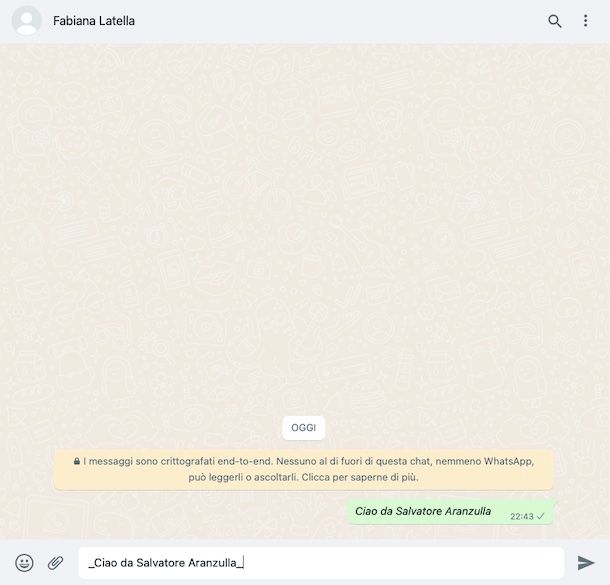
Utilizzi WhatsApp Web e non sai come formattare in corsivo su quest’ultimo? È semplicissimo: infatti per utilizzare gli strumenti di formattazione del testo dovrai utilizzare nuovamente i simboli spiegati in precedenza.
Sarà attraverso il loro utilizzo che potrai modificare il testo del messaggio: per quanto riguarda il corsivo, dunque, ti basterà anteporre e posporre il simbolo trattino basso (_) al testo che vuoi rendere in corsivo. La stessa cosa, inoltre, la potrai fare anche con il grassetto, il barrato e il monospaziato, utilizzando i simboli corrispondenti.
Tieni presente, però, che nella tastiera italiana il simbolo tilde non è presente, ma puoi digitarlo utilizzando una combinazione di pulsanti della tastiera. Su PC Windows tieni premuto il tasto Alt e digita 126 dal tastierino numerico. Su Mac, invece, tieni premuto alt e digita 5 dal tastierino numerico. Per quanto riguarda gli apici, invece, puoi digitarli su PC Windows usando i tasti Alt e 96 dal tastierino numerico, mentre su Mac la combinazione consiste nel premere il tasto alt e 9, quest’ultimo sempre dal tastierino numerico.
Anche per quanto riguarda il client di WhatsApp vigono le stesse regole di cui ti ho parlato nelle righe precedenti. Facile, vero?
Come scrivere in corsivo sulle foto di WhatsApp
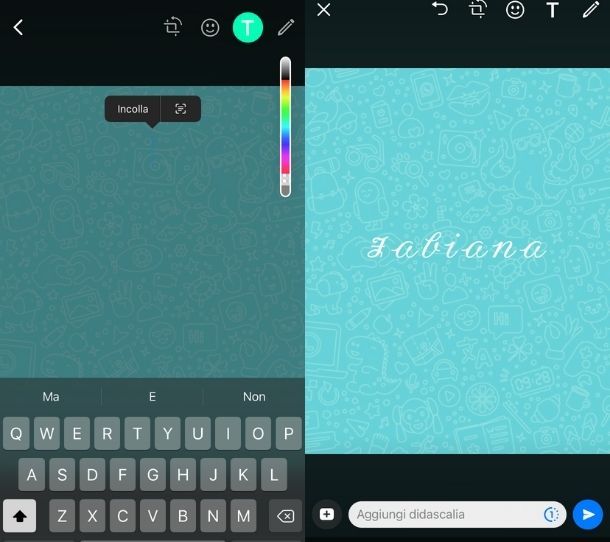
Vuoi inviare una foto tramite WhatsApp a un tuo contatto e modificarla un po’ aggiungendo del testo tramite la suddetta app di messaggistica? Allora, in tal caso, mi spiace informati che WhatsApp non possiede una funzione nativa per modificare la formattazione del testo da inserire nelle foto (si può scrivere, ma non in corsivo, grassetto o barrato).
Nonostante questo, comunque, puoi servirti di altri strumenti per raggiungere il tuo scopo. Il metodo che voglio suggerirti consiste nell’utilizzo dei formattatori online di testo. Si tratta di servizi Web gratuiti, nei quali inserisci il testo da formattare, scegli il tipo di font, lo copi e poi lo incolli dove desideri.
Come prima cosa, quindi, scegli uno tra i tanti formattatori disponibili online come Piliap o Yaytext e digita nell’apposito spazio ciò che desideri scrivere sulla tua foto. Dopodiché visualizza il risultato nel riquadro sottostante e, se soddisfa la tua aspettativa, fai tap sul tasto Copia.
Una volta in possesso del tuo testo copiato negli appunti dello smartphone (ma anche del tablet o del computer) non devi far altro che aprire la chat desiderata e premere sull’icona della macchina fotografica: a questo punto individua la foto da inviare e fai tap su di essa, poi premi sull’icona della T in alto a desta, per aggiungere del testo. Dopodiché fai un tap prolungato in corrispondenza della barra intermittente (che indica il punto in cui viene scritto il testo) e premi sul tasto Incolla, nel menu che vedi aprirsi.
Una volta incollato il tuo testo in corsivo potrai poi modificarne le dimensioni, il colore e la collocazione come trovi spiegato in questa mia guida su come scrivere su una foto WhatsApp. Semplice, vero?
Come scrivere in corsivo sulle storie di WhatsApp
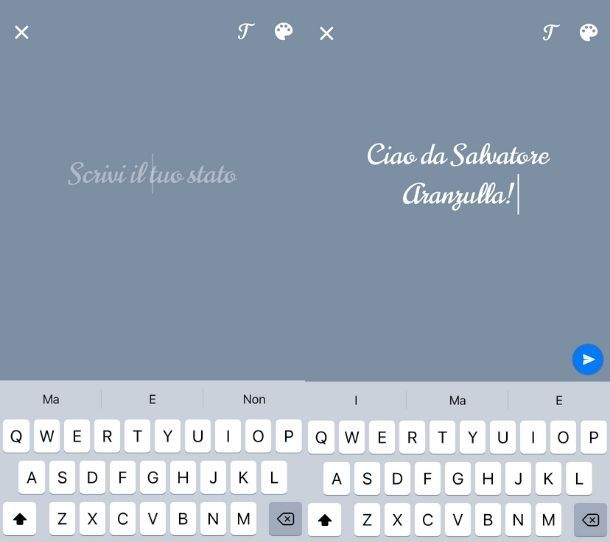
Nel caso in cui il tuo desiderio fosse quello di scrivere in corsivo su una storia di WhatsApp sono felice di informarti che l’editor di testo presente nell’app, per questa particolare funzione, supporta la formattazione corsiva. Tutto quello che devi fare, quindi, è procedere creando una storia su WhatsApp: premi sull’icona Stato e poi su quella della matita, per scrivere qualcosa. Dopodiché premi sull’icona della T per due volte, al fine di visualizzare la scrittura corsiva. Non ti resta, a questo punto, che digitare il tuo testo, effettuare ulteriori modifiche (premendo sull’icona della tavolozza in alto a destra o aggiungendo le emoticon) e premere, in ultimo, il tasto di Invio.
Discorso diverso, invece, se desideri caricare una foto come storia. In questo specifico caso, infatti, devi seguire le istruzioni fornite nel paragrafo precedente copiando e incollando il testo in corsivo creato tramite un formattatore di testo di terze parti. Per informazioni ulteriori sulle storie di WhatsApp, inoltre, puoi dare un’occhiata ai miei tutorial su come funziona lo stato di WhatsApp e su come scrivere sullo stato di WhatsApp.
Come scrivere il nome in corsivo su WhatsApp
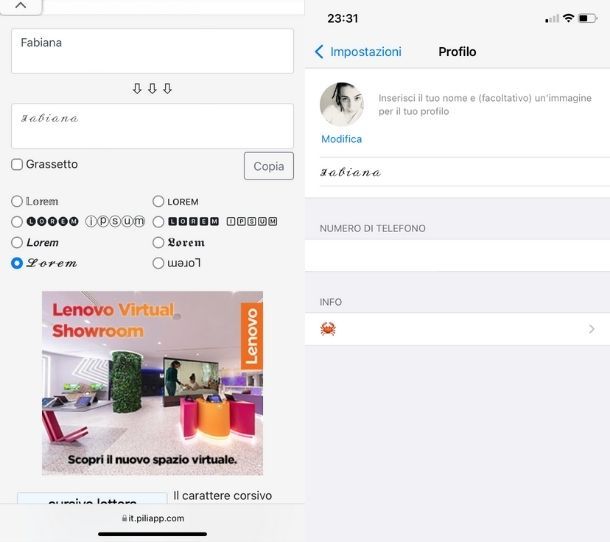
Desideri scrivere il tuo nome utente di WhatsApp in corsivo? In questo specifico caso non puoi servirti dei normali metodi visti in precedenza dato che WhatsApp non offre la possibilità di formattare tale testo e i simboli di cui ti ho parlato non funzionano, proprio come accade per il testo delle foto.
Per procedere, però, puoi seguire le stesse istruzioni viste in precedenza riguardo i formattatori online, per scrivere in corsivo il nome che desideri utilizzare. Fatto ciò avvia l’app di WhatsApp e, se utilizzi uno smartphone Android premi sull’icona dei tre puntini verticali e seleziona dal menu che vedi aprirsi la voce Impostazioni. Se utilizzi un iPhone, invece, premi direttamente sulla scheda Impostazioni collocata in basso a destra.
Ora, nella nuova schermata apertasi, premi sul nome in uso e fai tap nuovamente sul tuo nome, per modificarlo. A questo punto cancella il vecchio nome, fai un tap prolungato nello spazio vuoto e premi sul pulsante Incolla nel menu che vedi aprirsi. Per concludere premi sulle voci Salva/Fatto e così facendo il tuo nome sarà salvato in corsivo.

Autore
Salvatore Aranzulla
Salvatore Aranzulla è il blogger e divulgatore informatico più letto in Italia. Noto per aver scoperto delle vulnerabilità nei siti di Google e Microsoft. Collabora con riviste di informatica e ha curato la rubrica tecnologica del quotidiano Il Messaggero. È il fondatore di Aranzulla.it, uno dei trenta siti più visitati d'Italia, nel quale risponde con semplicità a migliaia di dubbi di tipo informatico. Ha pubblicato per Mondadori e Mondadori Informatica.